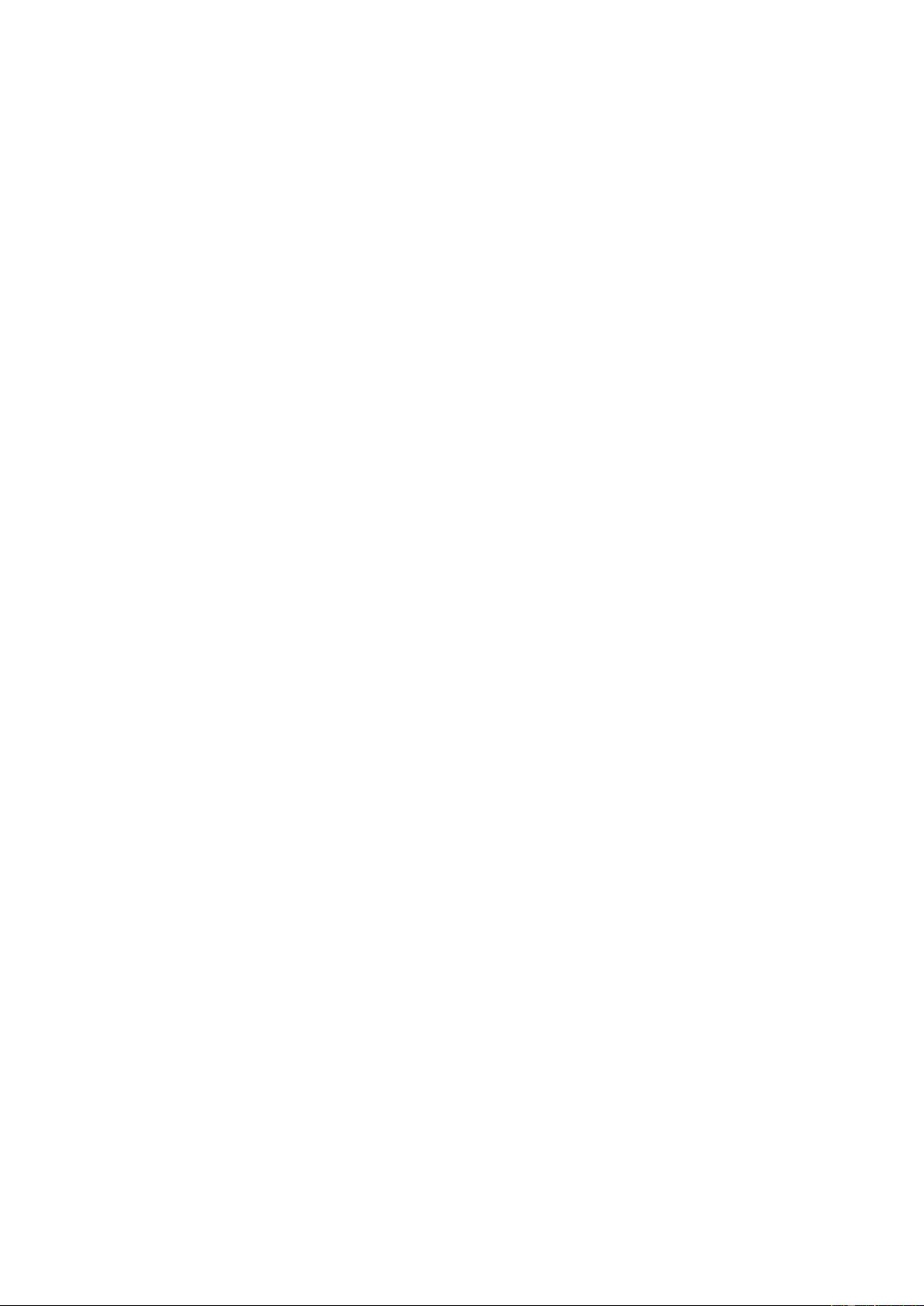Ubuntu终端命令速览:提升工作效率必备
在Ubuntu环境中,终端命令是操作系统与用户交互的重要工具,掌握这些命令能大大提高工作效率。本文将详细介绍一些基本且实用的Ubuntu终端命令,包括但不限于:
1. **查看软件安装内容**:`dpkg-L <软件名>`,这个命令用于列出指定软件包的安装文件及其位置,帮助你了解软件的安装细节。
2. **查找软件库中的软件**:`apt-cache search` 和 `aptitude search` 是两个查找功能,分别基于APT和aptitude包管理器,输入正则表达式可以精确搜索软件包。
3. **查询软件依赖关系**:`apt-cache depends <软件名>` 或 `apt-cache rdepends <软件名>` 分别查看软件的直接依赖和推荐依赖,这对于管理和升级软件至关重要。
4. **添加光盘源**:`sudo apt-cdrom add`,允许你临时添加CD/DVD驱动器上的软件源进行安装。
5. **系统升级**:`sudo apt-get update` 更新软件包索引,`sudo apt-get dist-upgrade` 升级到当前支持的最新稳定版本。
6. **清理残余配置**:通过`dpkg -l | grep '^rc' | awk '{print $2}' | sudo xargs dpkg -P`,你可以清除已删除软件的残留配置文件。
7. **自动编译处理缺失头文件**:`sudo apt-get autoreconf`,当遇到编译时缺少头文件的问题时,这个命令可能派上用场。
8. **查看下载包临时目录**:`ls /var/cache/apt/archives`,了解软件安装时包文件的存储位置。
9. **备份和恢复软件安装状态**:`dpkg --get-selections | grep -v 'deinstall' > ~/somefile` 备份安装状态,`dpkg --set-selections < ~/somefile; sudo dselect` 恢复安装状态。
10. **清理软件缓存**:`sudo apt-get autoclean` 清理旧的软件包缓存,`sudo apt-get clean` 更彻底地清理。
11. **删除孤立软件**:`sudo apt-get autoremove` 移除不再需要的孤立软件。
12. **查看软件源地址**:`apt-get-qq --print-uris install <软件名> | cut -d'/' -f2` 显示软件包安装的源地址。
13. **系统信息查询**:
- 查看内核版本:`uname -a`
- Ubuntu版本信息:`cat /etc/issue` 或 `lsb_release -a`
- 内核加载模块:`lsmod`
- PCI设备:`lspci`
- USB设备:`lsusb -v`
- 网卡状态:`sudo ethtool eth0`
- CPU信息:`cat /proc/cpuinfo`
14. **硬件信息显示**:`sudo lshw`,提供详细的硬件配置信息。
15. **系统运行时间**:`uptime`,查看系统的运行时间和状态。
16. **硬盘分区管理**:
- 查看分区:`sudo fdisk -l` 或 `sudo df -h`
- 硬盘分区:`sudo fdisk /dev/sda` 或 `sudo parted /dev/sda`
- 格式化:`sudo mkfs.ext3 /dev/sda1`
- 硬盘检查(非激活分区):`sudo fsck /dev/sda1`
17. **分区挂载与卸载**:使用`sudo mount` 和 `sudo umount` 命令挂载和卸载分区。
这些命令都是Linux终端操作的基础,熟练掌握它们可以帮助你高效地管理Ubuntu系统,解决日常遇到的各种问题。记得多加练习,逐渐形成肌肉记忆,使终端成为你的得力助手。
2009-08-28 上传
2013-10-23 上传
2021-09-29 上传
2023-09-11 上传
2024-07-08 上传
2023-05-03 上传
2023-05-14 上传
2023-05-31 上传
2023-05-03 上传
Kay-皂皂
- 粉丝: 0
- 资源: 5
最新资源
- 黑板风格计算机毕业答辩PPT模板下载
- CodeSandbox实现ListView快速创建指南
- Node.js脚本实现WXR文件到Postgres数据库帖子导入
- 清新简约创意三角毕业论文答辩PPT模板
- DISCORD-JS-CRUD:提升 Discord 机器人开发体验
- Node.js v4.3.2版本Linux ARM64平台运行时环境发布
- SQLight:C++11编写的轻量级MySQL客户端
- 计算机专业毕业论文答辩PPT模板
- Wireshark网络抓包工具的使用与数据包解析
- Wild Match Map: JavaScript中实现通配符映射与事件绑定
- 毕业答辩利器:蝶恋花毕业设计PPT模板
- Node.js深度解析:高性能Web服务器与实时应用构建
- 掌握深度图技术:游戏开发中的绚丽应用案例
- Dart语言的HTTP扩展包功能详解
- MoonMaker: 投资组合加固神器,助力$GME投资者登月
- 计算机毕业设计答辩PPT模板下载